IPhone Silinmiş iFile Resimleri Kurtarmanın 2 Uygun Yolu
Çoğu iPhone kullanıcısı iFile ile garip değildir. Bu, kopyala / yapıştır / yeniden adlandır / sil dosyaları gibi jailbroken cihazınızın dosyalarına tam erişim sağlayan bir dosya yöneticisidir. İPhone'daki fotoğrafları iFile yanlışlıkla sildiyseniz ne olur? Şansı var mı IPhone 6s / 6s Artı / 5s / 5c / 5 / 4s üzerinde silinen iFile fotoğrafları kurtarmak? İFile ile sildiğiniz fotoğrafları kurtarmanın ilk 2 uygun yolunu öğrenin.
İFile ve iPhone ile yeterince tanıdıksanızsisteminizi silinmiş fotoğrafları iPhone iFile'da Apple Aygıtındaki Çöp Kutusu'ndan bulmaya çalışın. Daha kolay bir yöntem için iPhone Data Recovery programını, kaybolan fotoğrafları ve diğer verileri herhangi bir teknik beceriye ihtiyaç duymadan geri almak için doğrudan kullanabilirsiniz.
Yol 1. iPhone'daki Çöp Kutusu'ndan iFile Silinmiş Dosyaları Kurtar
iFile, silinen dosyaları, dosyaları kurtarabileceğiniz bir Çöp Kutusu klasöründe saklar. Referans için adımlar aşağıdadır.
- İPhone'unuzda iFile'ı çalıştırın
- Dosya yolunu aç / Var / mobile / Library / iFile / Çöp. Silinen tüm klasörler listelenir.

- Silinen klasörünüzü içeren klasörü bulun, atın ve Çöp Kutusu klasöründen bu fotoğrafların orijinal konumuna kopyalayın.
Silinen klasörlerinizi iFile Trash'de bulamadıysanız, lütfen 2. yöne gidin - Kayıp fotoğraflarınızı iPhone'dan iPhone Data Recovery yazılımıyla kurtarın.
Yol 2. iPhone Veri Kurtarma ile Silinmiş iFile Fotoğrafları Kurtar
Tenorshare iPhone Veri Kurtarma çok sunuyorFotoğraflar, mesajlar, çağrı geçmişi, notlar vb. içeren kaybolan / silinen iFile dosyalarınızı kurtarmanın daha kolay ve verimli yolu iPhone 6s / 6s Artı / 5s / 5c / 5 / 4s / 4 / 3gs'den iOS ile kaybolan dosyaları kurtarmayı destekler 9.3 / 8/7 veya altı.
Bu bir Masaüstü yazılımıdır, yüklemeniz gerekir.Windows veya Mac bilgisayarınıza. Uygulamayı açın, seçmeniz için üç kurtarma modu vardır, varsayılan mod ile iOS Aygıtından Veri Kurtarma. İTunes veya iCloud'da daha önce yedekleme yaptıysanız, iTunes'dan veya iCloud Yedekleme Dosyasından Verileri Kurtar seçeneğine geçin.
Adım 1. USB kablosunu kullanarak iPhone'unuzu bilgisayara bağlayın, cihazınızı taramak için Taramaya Başla düğmesine tıklayın.
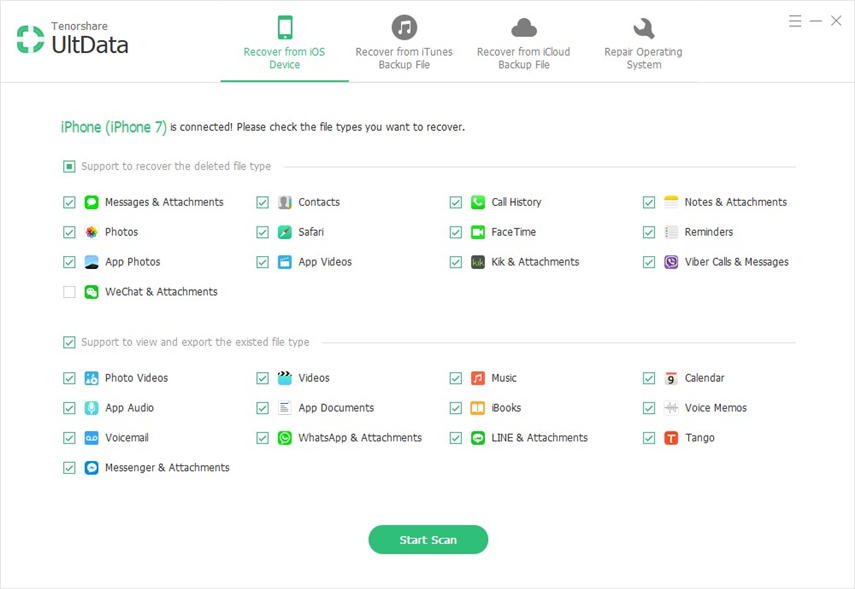
Adım 2. iPhone'unuzdaki tüm dosyalar taradıktan sonra kategorilere göre görüntülenir. Fotoğrafları önizlemek için Kamera Rulosu'nu tıklayın. En altta, yalnızca silinen fotoğrafları göstermek için “Yalnızca Silinmiş Göster” i işaretleyebilirsiniz.

Adım 3. Sildiğiniz fotoğrafları iFile'da seçin ve Kurtar düğmesine tıklayın. Fotoğraflarınız bilgisayara .jpg dosyası olarak kurtarılacaktır.

Bu makalede, mümkün olan iki yolu tanıtıyoruz.iFile'da kaldırdığınız fotoğrafları geri alın. iPhone Veri Kurtarma tercih edilir çünkü kullanımı daha kolaydır ve iPhone'unuzda daha fazla veri kaybına neden olmaz.









